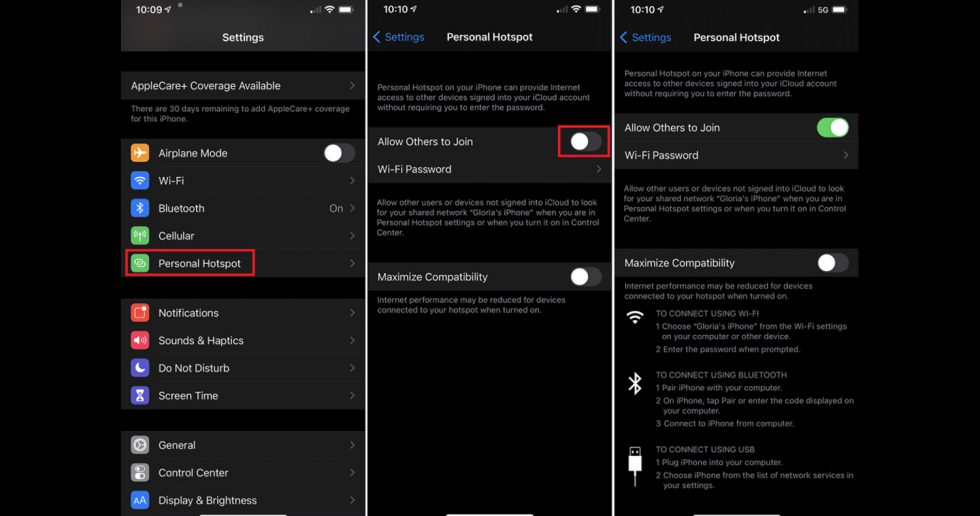در این مطلب روش اشتراک گذاری اینترنت آیفون و آموزش هات اسپات آیفون با بقیه دستگاه ها را یاد خواهید گرفت
شما میتوانید اینترنت آیفون خود را با سایر لپ تاپ ها و گوشی ها و یا هر دستگاهی که به سیستم وای-فای مجهز باشد به اشتراک بگذارید و در دنیای اینترنت گشت و گذار کنید. ویژگی که این کار را برای ما انجام خواهد داد، WiFi Hotspot نام دارد و برای اشتراک گذاری اینترنت با دیگر دستگاهها استفاده میشود. با استفاده از WiFi Hotspot میتوان به راحتی مک را به وسیله اینترنت آیفون، به دنیای مجازی متصل کرد. تبدیل کردن اینترنت آیفون به یک WiFi Hotspot آسان است، در ادامه چگونگی انجام این کار را به شما آموزش میدهیم.
نکته: این روش برای iOS 14 به بعد نیز قابل استفاده است!
چگونه آیفون را تبدیل به WiFi Hotspot کنیم!
در واقع ویژگی Wifi hotspot آیفون شما را تبدیل به یک روتر اشتراک کننده اینترنت میکند(شبیه به مودم اینترنت موجود در خانه). بدین ترتیب سایر دستگاهها میتوانند به وای فای کانکشن ساخته شده توسط آیفون شما متصل شوند. سایر دستگاههایی که قصد اتصال به آیفون را دارند از وای فای استفاده میکند، و آیفون شما نیز برای اتصال به اینترنت از بسته اینترنت gprs یا اینترنت پر سرعت 3G یا 4G بهره میبرد.
راهنمای استفاده و خرید گیفت کارت
خواننده گرامی در صورت نیاز به خرید گیفت کارت پلی استیشن و یا پلی استیشن پلاس و همچنین آموزش استفاده از آن می توانید ازطریق لینک زیر محصول خود را با پایینترین قیمت در بازار تهیه نمایید.
گیفت کارت پلی استیشن
شیوه تبدیل اینترنت آیفون به WiFi Hotspot
تنظیمات را باز کنید و به بخش Cellular بروید.
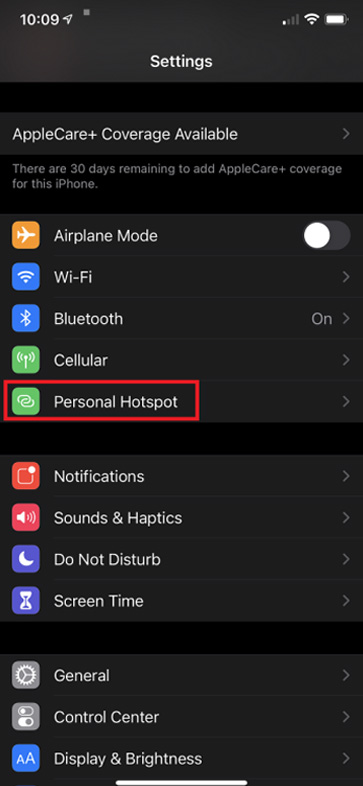
بر روی Personal Hotspot تپ کنید و گزینه مقابل آن را روشن کنید. Turn on Wi-Fi and Bluetooth را انتخاب کنید. بر رویWi-fi Password تپ کنید و یک رمز عبور مناسب را وارد کنید (این رمز عبور به دلخواه شما انتخاب میشود و هیچ ربطی به اپل آیدی یا رمز عبور اینترنت شما ندارد) اکنون اسم مورد نظر خود را برای اتصال با وای فای انتخاب کنید( ما “iPhone 5s” را انتخاب کردیم )
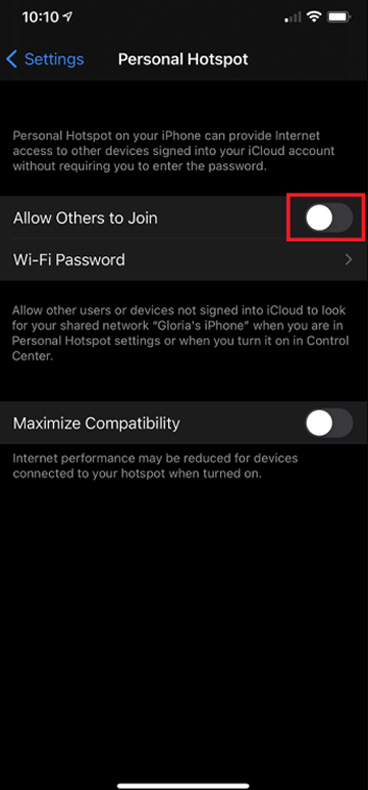

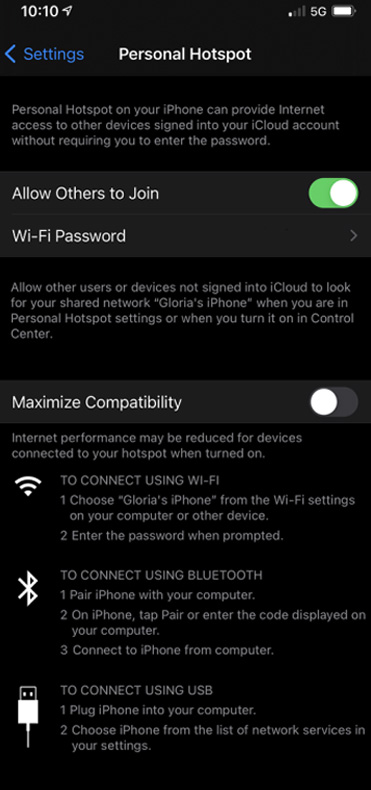
حالا در دستگاهی که با آن قصد اتصال به اینترنت آیفون را دارید وارد قسمت وای فای شده و اسمی که در مرحله قبل انتخاب کردید را پیدا کنید ؛ سپس پسورد را وارد کنید.

با NIC همراه باشید